In pochi semplici passi la procedura per poter abilitare l’autenticazione tramite chiavi ssh ad un comune servizio hosting.
Molti servizi di hosting condiviso, anche economici, offrono l’interessante possibilità di accedere in ssh al proprio spazio server. Non è possibile agire liberamente, in questi casi, installando alcunchè. Però c’è la possibilità di eseguire semplici comandi di shell, compresa la creazione di backup compressi, la copia di files e cartelle e tanto altro.
Alcuni gestori non offrono altro che un accesso “jailed” all’interno del pannello cPanel, altri richiedono di comunicare un indirizzo IP statico dal quale collegarsi, ponendo quell’IP in whitelist. Malgrado tutte queste limitazioni, generare la coppia di chiavi pubblica/privata per garantirsi l’accesso da shell al pc remoto è comunque una possibilità utile. Vediamo per i meno esperti come fare per generare la chiave ssh in pochi, semplici passaggi.
Entro nel cPanel e vado in Accesso SSH
Il primo passaggio è entrare nel cPanel fornito dal servizio di hosting e trovare l’icona di “SSH Access”, cliccandola.
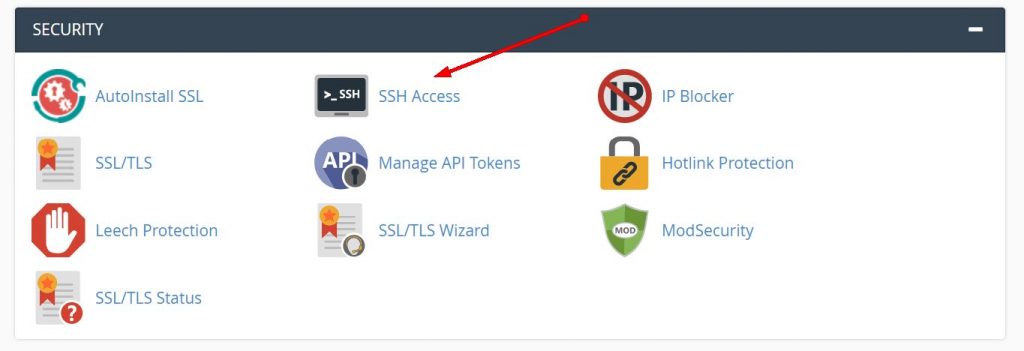
Genero e autorizzo la chiave pubblica
Clicco su “Manage ssh keys” e scelgo un nome significativo per la mia chiave.
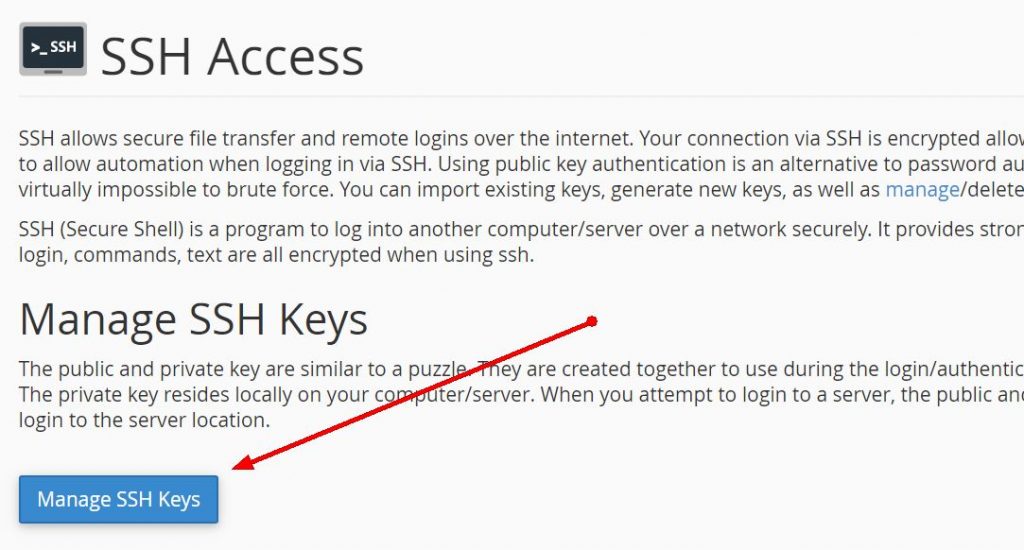
Scelgo una password robusta (mi raccomando) e genero la chiave.
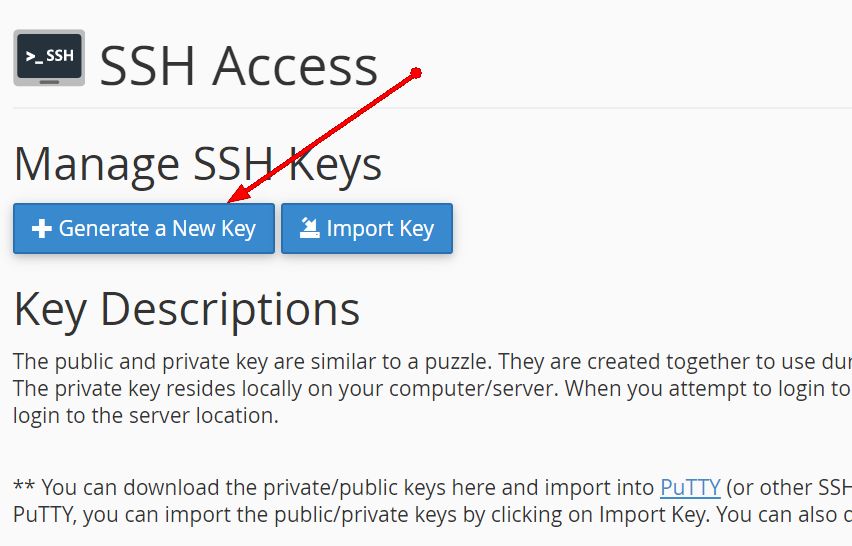
A questo punto, comparirà la mia nuova chiave. Non è ancora autorizzata (lo vedo dallo status accanto al nome): non mi resta allora che cliccare su “Autorizzo” e attendere la conferma.
Scarico la chiave privata
Ora devo scaricare la mia chiave privata. E’ facilissimo: accanto al nome della mia chiave privata, sulla pagina, troverò il link “View/Download”. La salvo in una cartellina sicura del mio computer.
Nel mio esempio uso:
~/.ssh
quindi alla fine avrò nel mio pc il file
~/.ssh/nomemiachiaveprivata
Cambio i permessi al file
Per poter aggiungere la mia chiave, è necessario che il file abbia i giusti permessi. Quindi digito:
chmod 400 ~/.ssh/nomemiachiaveprivata
Memorizzo la chiave sul mio pc
Non voglio dover inserire password, quindi aggiungo la mia chiave con:
ssh-add ~/.ssh/nomemiachiaveprivata
Il sistema mi chiederà, solo per questa volta, di digitare la password.
Fatto! Tutto qua…
E ora, mi collego con la mia chiave ssh!
Nulla di più semplice. Basterà il comando:
ssh -i ~/.ssh/nomemiachiaveprivata nomeutente@indirizzoip
